e飛伝Ⅲ用のCSV
e飛伝Ⅲ用のCSVは、各種設定 > 外部連携 > e飛伝Ⅲ用CSVにて利用設定が可能です。
目次
e飛伝Ⅲ用のCSVを設定する
-
佐川急便株式会社の提供する送り状発行システム、「e飛伝Ⅲ」に取り込むためのCSVを作成します。
e飛伝Ⅲのインストールなど詳細は、佐川急便株式会社までお問い合わせくださいませ。
CSVの出力は、Bカートの受注(出荷)一覧ページの「CSVエクスポート」に表示される、「e飛伝Ⅲ用取り込みデータCSV」ボタンを押すだけです。 -
e飛伝Ⅲに合わせた情報を入力
-
e飛伝Ⅲへ取り込むためのCSVは、基本的な情報はBカートにて自動で挿入し出力されますが、いくつかの項目はあらかじめ設定が可能です。
佐川急便との契約によっては、取りこんだ際にエラーとなる項目もございますので、ご確認の上設定ください。
また、これらの設定は「e飛伝Ⅲ用取り込みデータCSV」にて出力した全てのCSVに挿入されますので、ご注意の上入力してください。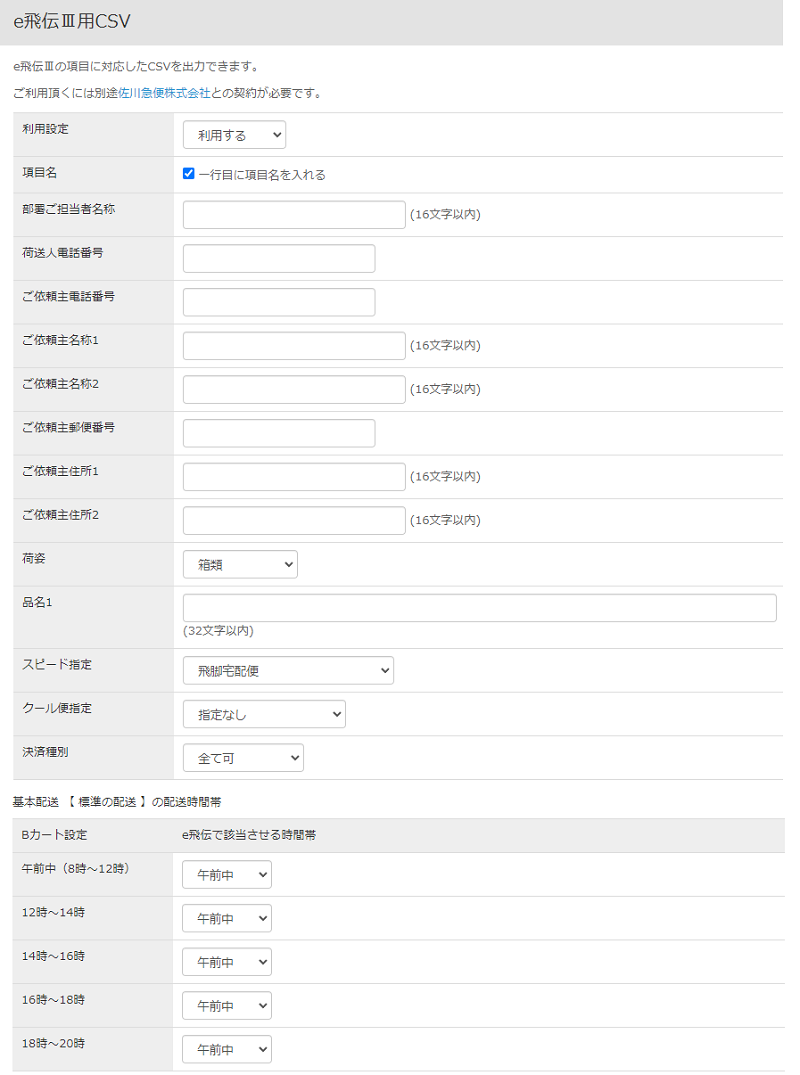
利用する・しない 「利用する」を選択すると、受注(出荷)一覧の「CSVエクスポート」をクリックした際に
「e飛伝Ⅲ用取込みデータCSV」ボタンが表示されます。
ボタンをクリックすると、CSVを出力します。一行目に項目名を入れる CSVの一行目に項目名を入れます。
e飛伝Ⅲに取り込む際は、この行を除外することができますが、
Bカートのこのチェックを外しておくことで、項目名の行を予めCSVに出力しない設定が可能です。部署ご担当者名称
荷送人電話番号
ご依頼主電話番号
ご依頼主名称1
ご依頼主名称2
ご依頼主郵便番号
ご依頼主住所1
ご依頼主住所2空欄でも問題ありません。
必要に応じて入力してください。荷姿
品名1荷姿・品名を指定します。
受注によって荷姿が違う場合はCSVに出力後、手動で修正してください。スピード指定
クール便指定便種を指定します。
あらかじめ設定可能な便種をご確認ください。決済種別 受注の決済方法が代引の場合に、可能な決済方法です。 配達指定時間帯 Bカートの配送設定の、「配送時間指定」で入力したものが、e飛伝Ⅲではどの時間帯にあたるかを設定します。
左の列がBカートの配送設定の情報、右の列は佐川急便での配送時間帯になります。
佐川急便との契約によっては、6時間帯の選択を使用する事もできます。以上で設定は終了です。上記の設定(配送時間以外)は、空欄でもCSV出力に影響はありません。
-
e飛伝Ⅱとe飛伝Ⅲの違いは?
-
e飛伝Ⅲへの移行に伴う変更点の詳細につきましては、直接佐川急便株式会社のサイトにてご確認ください。
e飛伝Ⅲへの対応に当たり、Bカートから出力するCSVの変更点は下記の通りです。 -
e飛伝Ⅱの項目名 e飛伝Ⅲの項目名 e飛伝Ⅲ用取り込みデータCSVの出力内容 住所録コード お届け先コード 空欄 お客様管理ナンバー お客様管理番号 出荷情報のBカート発送ID 部署・担当者 部署ご担当者 外部連携管理の「部署ご担当者名称」で設定した内容 荷姿コード 荷姿 外部連携管理の「荷姿」で設定した内容 便種(商品) クール便指定 外部連携管理の「クール便指定」で設定した内容 -
e飛伝Ⅱの項目と内容 e飛伝Ⅲの項目と内容 e飛伝Ⅲ用取り込みデータCSVの出力内容 便種(スピード)
選択肢- 飛脚宅配便
- 飛脚スーパー便
- 飛脚即配便
- 飛脚航空便(翌日中配達)
- 飛脚航空便(翌日午前中配達)
- 飛脚ジャストタイム便
スピード指定
選択肢- 飛脚宅配便
- 飛脚航空便(翌日中配達)
- 飛脚航空便(翌日午前中配達)
- 飛脚ジャストタイム便
外部連携管理の「スピード指定」で設定した内容 -
項目名 e飛伝Ⅲ用取り込みデータCSVの出力内容 お届け先コード取得区分 空欄 部署ご担当者コード取得区分 空欄 部署ご担当者コード 空欄 ご依頼主コード取得区分 空欄 ご依頼主コード 空欄 荷札荷姿 空欄 荷札品名1~11 空欄 メールアドレス 空欄 ご不在時連絡先 空欄 出荷日 出荷情報の配送希望日 お問い合せ送り状No. 空欄 出荷場印字区分 空欄 集約解除指定 空欄 編集01~10 空欄 -
なお、一部の項目については空欄または固定値での出力となります。
内容が不足している項目につきましては、出力後のCSVデータを直接修正しご活用ください。追加で入力、修正する項目例指定シール 空欄で出力されます。
冷蔵・冷凍・取扱注意・天地無用などのシールを追加する場合は、規定のコードを設定してください。出荷個数 固定値「1」で出力されます。
「1」以外を指定する場合修正してください。※必要に応じて出力後の内容を変更する際の入力値につきましては、直接佐川急便株式会社様にお問い合わせくださいませ。
-
e飛伝Ⅲへの取り込み
-
出力したファイルを、e飛伝Ⅲへ取り込みます。
必要があれば、Bカートから出力したCSVを手動で修正し、取り込みを開始してください。e飛伝Ⅲでの作業 - メインメニューより「出荷データ(CSV)取込」へ進んでください。
- 「取込ファイル指定」にて、Bカートから出力したCSVを選択(参照)します。
- 「取込レイアウト選択」は、「標準パターン」を選択してください。
※ 新規パターンを選択し、保存されても差し支えありません。上から順に、同じ項目が並んでいます。 - 一行目に項目名が入っていれば、「先頭のレコードを除外する」にチェックを入れる。
- 必要に応じて、固定値を入力してください。
- 「取込み」ボタン(F5)を押してください。
入力値に半角数字があれば、e飛伝Ⅲ側で全角に変換されます。
上記の方法はあくまで、e飛伝Ⅲへの取り込み方法の一例となります。
詳細な方法に関しましては、e飛伝Ⅲのマニュアルをご参照のうえ、操作してください。 -
Bカートへ送り状番号の取り込み
-
Bカートに送り状番号を取りこむには、「送り状の作成履歴」からCSVファイルを出力してください。
出力レイアウト「新規パターン」で、下記のレイアウトを保存しておくと、次回の出力時に手間が省けます。1.お客様管理ナンバー
2.お問い合わせ送り状No
3.出荷日時
4.何らかの空欄になる項目上記レイアウトで出力したCSVをもとに、Bカートの出荷実績インポートにて取り込み可能です。
取りこむ際には、Bカートの「インポートするCSVフォーマット例」に従い、
「出荷日時」を「2015-07-07」のように手動で置き換えてください。(ハイフン区切り、下6ケタが不要です。)CSVをMicrosoftOfficeで開く場合、桁の大きい数字は表示が不正確な場合があります。表示形式を「数値」に変更しましょう。
名称が変更となった項目
名称および内容が変更となった項目
新たに追加された項目
